Comment utiliser la visioconférence à l'UPPA ?
Diagrama de temas
-
- Vous souhaitez vous connecter entre ordinateurs et vous êtes autonome :
- Vous souhaitez vous connecter entre ordinateurs, avec une ou plusieurs salles de visioconférence et vous êtes autonome :
- Vous souhaitez vous connecter entre ordinateurs, avec une ou plusieurs salles de visioconférence et vous n'êtes pas autonome :
- Vous souhaitez appeler une autre salle (appel point à point entre 2 salles)
 -----------------------------------------------------------------------------------------
-----------------------------------------------------------------------------------------RENDEZ-VOUS est un service RENATER pour participer à vos réunions en webconférence.
Accessible directement sur les postes de travail et aussi sur tablettes ou smartphones via Jitsi Meet sur Google Play ou Apple Store.
Vous pouvez créer instantanément une réunion et diffuser le lien à vos interlocuteurs. Depuis 2023, il est également possible de connecter une salle de visioconférence à Rendez-Vous => https://services.renater.fr/rendez-vous/rsip_preparation_pp
- Pour tester votre navigateur : https://rendez-vous.renater.fr/home/test_browser
- Comment utiliser le service : https://rendez-vous.renater.fr/home/user_guide
- Créer une visio directement depuis PARTAGE :
- Mes premiers pas : Divers tutos video
- Créer une salle annexe (Breakout Room) :
- Diriger un participant vers une salle (Breakout Room) :
- Rejoindre, quitter et fermer une salle annexe :
- FAQ RENdez-vous : https://rendez-vous.renater.fr/home/faq
-----------------------------------------------------------------------------------------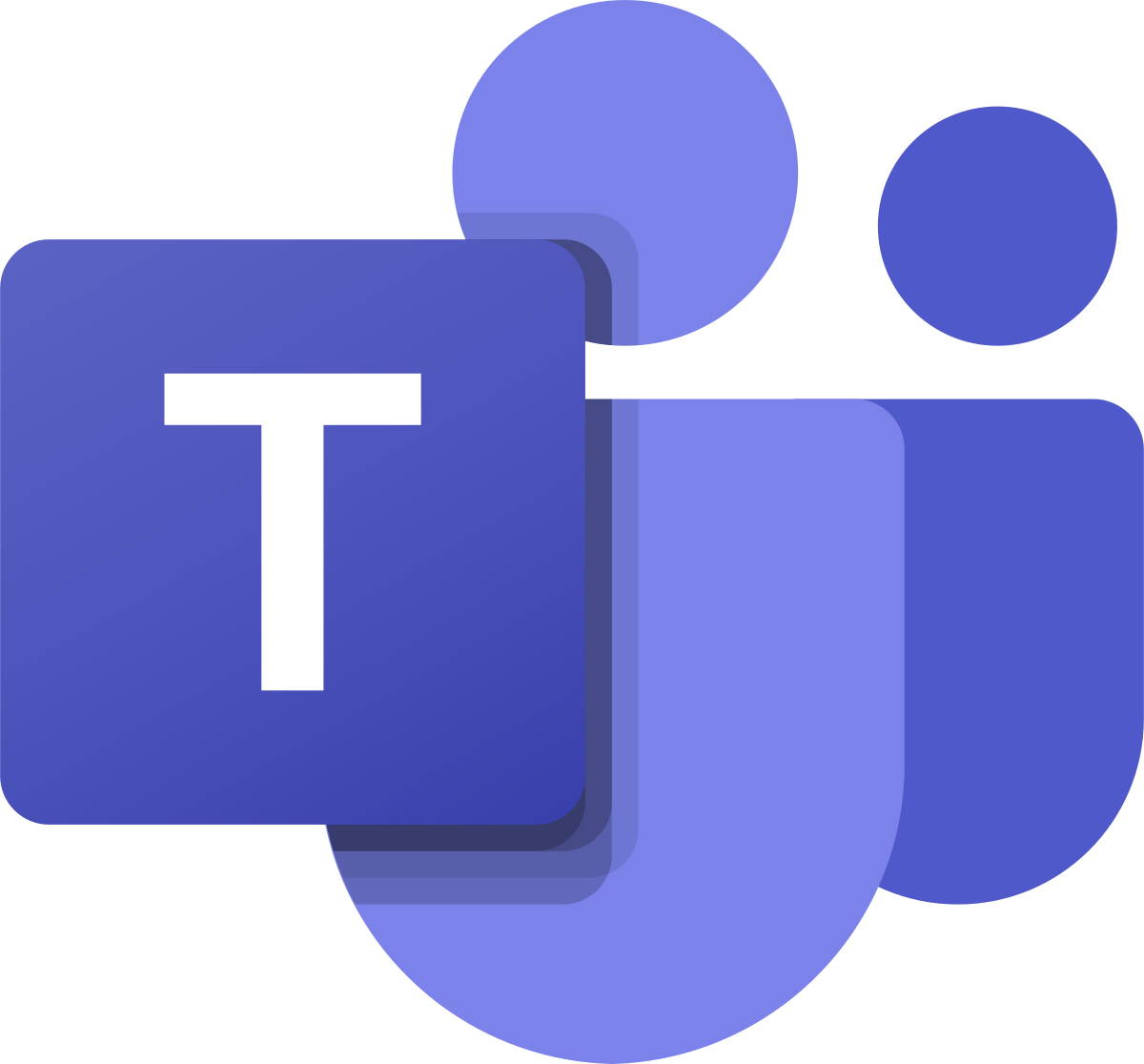
-----------------------------------------------------------------------------------------
Teams est l'outil choisi par l'UPPA pour que vous puissiez faire vos classes virtuelles.-------------------------------------------------------------------------------------------------------------------------------
Vous pouvez également l'utiliser pour faire des réunions, conférences, colloques... mais si des données sensibles (recherche, médical...) doivent être échangées lors de ces évènements,
nous vous orientons vers des outils "souverains" tels que RENAvisio ou RENdez-vous.-------------------------------------------------------------------------------------------------------------------------------
- Comment utiliser Teams ? => Tutoriel
- Comment créer sa classe virtuelle ? => Tutoriel
- Comment inviter une personne hors UPPA => Tutoriel
- Vous avez une question sur Teams ? => Parcourez en 1er lieu notre FAQ.
- Vous souhaitez utiliser Teams avec une salle non équipée avec un matériel de visioconférence ? => Tutoriel
- Vous souhaitez utiliser Teams avec une salle de visioconférence ? Merci de nous contacter sur la plateforme d'assistance ( Service Audiovisuel / Visioconférences / Réservations visioconférences Teams )
- Si vous ne trouvez pas de réponse à vos questions sur les liens ci-dessus, merci de créer un ticket sur la plateforme d'assistance ( Service Audiovisuel / Visioconférences / Incidents Techniques Teams
-----------------------------------------------------------------------------------------
CONNEXION DIRECTE ENTRE 2 SALLES
-----------------------------------------------------------------------------------------
Si vous souhaitez contacter une autre salle de visioconférence, il n'est pas nécessaire de passer par un "pont" RENAvisio ou Teams.
Vous pouvez directement appeler l'autre salle en allant dans la partie "Annuaire" de la visioconférence, sélectionner la salle et cliquez sur la touche "Appel" sur la télécommande ou sur la dalle tactile en fonction de la salle dans laquelle vous vous trouvez.
Vous pouvez également rentrer directement l'adresse IP de la visioconférence distante si vous le connaissez.